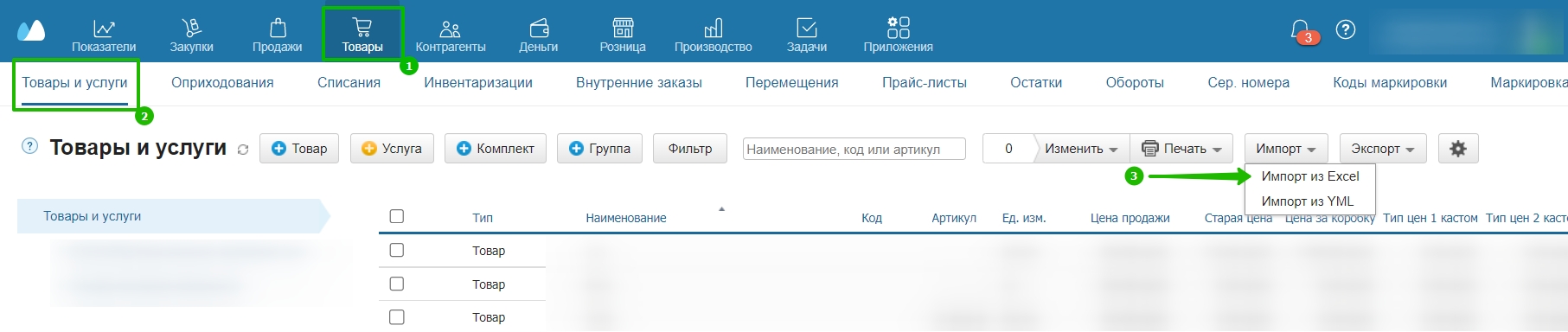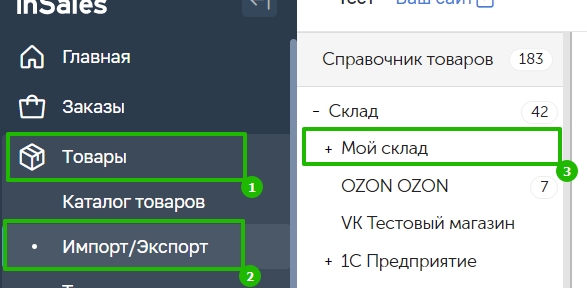Выгрузка товаров из магазина inSales в складскую систему "МойСклад"
В зависимости от используемой версии интеграции с МойСклад рекомендуются разные способы загрузки товаров из inSales в МойСклад.
Если используется старая интеграция МойСклад, то перейдите к первому пункту инструкции и пройдите все шаги.
Если используется новая интеграция МойСклад, то до подключения интеграции необходимо выгрузить товары из inSales и загрузить их на стороне МойСклад. Процесс идентичен шагам в данной инструкции, начиная с п. 3. После этого запустить связку товаров в настройках интеграции на стороне МойСклад.
1. Для выгрузки товаров из inSales в МойСклад (МС) необходимо предварительно настроить обмен между МоимСкладом и сайтом на inSales.
Подробнее о синхронизации нового магазина с сервисом МойСклад
Важно: обязательно отключите периодический обмен товарами и включите создание модификаций товара в настройках обмена заказами.
В настройках старой интеграции:

После этого в приложении МойСклад нужно нажать "Выгрузить товары в Мой Склад":

3. После выгрузки товаров необходимо завести их остатки в МойСклад. Для этого, если остатки уже заведены в магазине на inSales, можно воспользоваться выгрузкой товаров в XLS. Перейдите в раздел Товары → Товарные выгрузки и создайте выгрузку.

Подробнее о выгрузке Excel
Скачайте сформированный файл (4):

4. Для внесения остатков из файла в МС необходимо создать новый импорт товара в разделе Товары → Товары и услуги. Для этого нужно нажать "Импорт - Импорт из Excel":
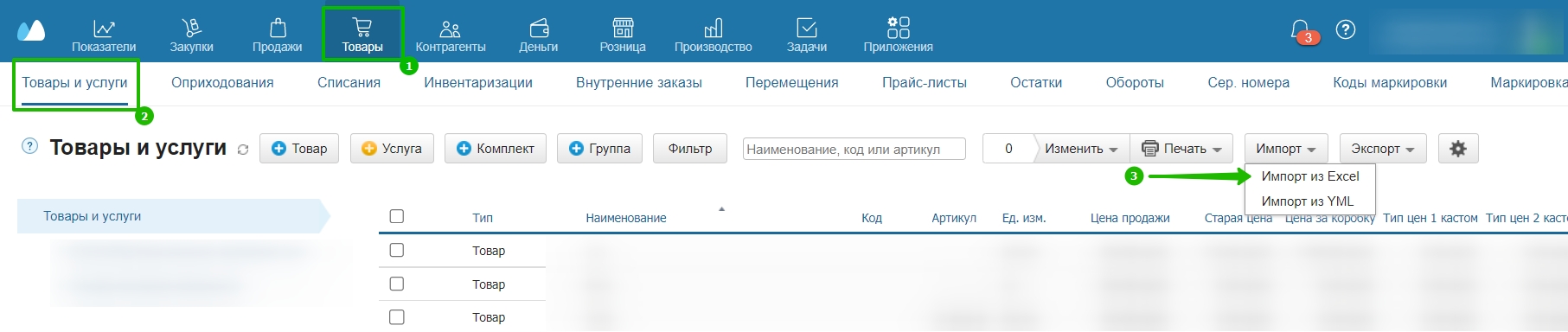
Далее нужно загрузить файл с информацией о выгруженных товарах, ранее сформированный в товарной выгрузке inSales:

5. Если после загрузки в образце данных "Моего склада" данные отображаются в виде набора символов:

то можно открыть файл в Notepad++ и пересохранить его в нужной кодировке (UTF-8 или Windows 1251). Также лучше пересохранить файл в формат XLS, так как в случае CSV МойСклад не распрознает разделитель и все данные будут отображаться в одном столбце.
6. После распознания МоимСкладом файла выберите способ идентификации. Например, если названия товаров не уникальны, то выберите "Искать: по внешнему коду". В качестве внешнего кода в образце данных выберите ID товара:

Также можно сопоставить и другие параметры, необходимые для выгрузки, например, изображения:

7. После нажатия кнопки "Импорт" будет запущена задача на обновление данных (в том числе по остаткам) в товарном каталоге МС:

Важно: выполнение задачи на стороне сервиса МойСклад происходит в течение определенного времени, поэтому при большом количестве товаров данные могут обновляться в течение нескольких минут. По факту завершения задачи импорта система отправит соответствующее уведомление:

8. После завершения импорта данных и в случае дальнейшей необходимости передачи товарных остатков из МС в inSales, нужно снова включить периодический обмен товарами в разделе "Настройки → Интернет-магазин":

Также включите обмен в настройках приложения в панели администратора inSales:

9. В дальнейшем при создании новых товаров в системе МойСклад информация о них автоматически будет отображаться в личном кабинете inSales в разделе Товары → Импорт/Экспорт в категории "МойСклад":
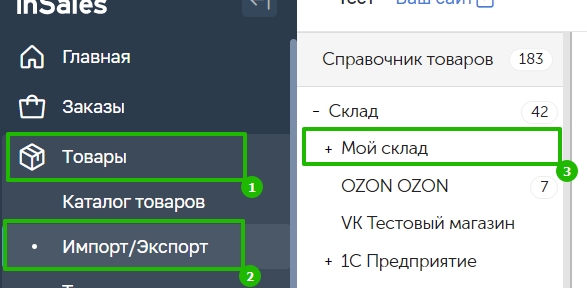
После чего эти товары можно будет добавить в единый каталог inSales или разместить на сайте.